A 8 legjobb vezeték nélküli fejhallgató

Fedezd fel a 8 legjobb vezeték nélküli fejhallgatót, amelyeket az igényeid, életmódod és költségkereted függvényében választhatsz.
A Roblox egy kiváló platform több ezer játéklehetőségtel. Néha azonban a játékok nem töltődnek be. Nem te vagy az egyetlen játékos, aki szembesült ezzel a frusztráló élménnyel.
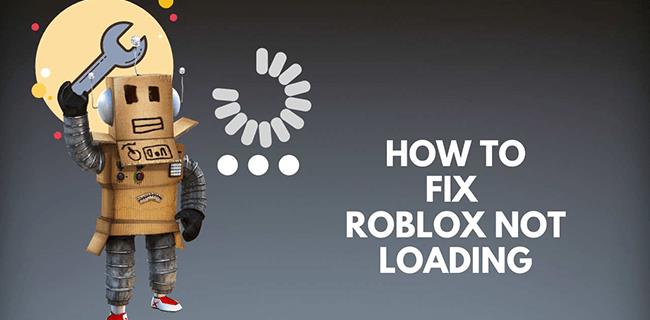
Szerencsére számos dolgot ellenőrizhet, hogy gyorsan visszatérhessen kedvenc játékához. Ebben a cikkben láthat néhány gyakori okot, amiért a Roblox nem tölt be játékokat, valamint a lehetséges megoldásokat.
A Roblox nem tölti be a játékokat PC-re
Számos oka lehet annak, hogy a Roblox játékok nem töltik be a játékokat a számítógépére. Az Ön oldalán lévő csatlakozási problémák okozhatják, vagy a Robloxnak problémái vannak a szervereivel. Néha csak újra kell indítani. Ha ez a művelet nem oldja meg a problémát, próbálja ki az alábbi hibaelhárítási tippeket.
1. megoldás: Ellenőrizze a vezeték nélküli kapcsolatot

A nem töltődő játékok gyakori problémája az instabil vezeték nélküli kapcsolat. Győződjön meg róla, hogy csatlakozik az internethez. Ehhez nyissa meg egy másik böngészőablakot, és ellenőrizze, hogy más webhelyek megfelelően töltődnek-e be. Ha más webhelyek nem töltődnek be, kapcsolja ki az útválasztót, és várjon egy percet az újraindítás előtt. Ha újra fut, próbálja meg betölteni a játékot.
2. megoldás: Győződjön meg arról, hogy támogatott böngészőt használ
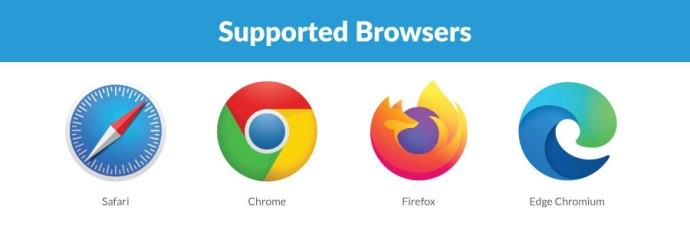
A legjobb Roblox-élmény érdekében a böngészők legfrissebb verzióit kell használnia. Ellenőrizze a frissítéseket, és szükség esetén telepítse a böngésző legújabb kiadását.
Próbálkozhat böngészőváltással is. Próbáld meg egy másik játékból betölteni a játékot.
3. megoldás: Ellenőrizze, hogy a Roblox szerverek nem működnek-e
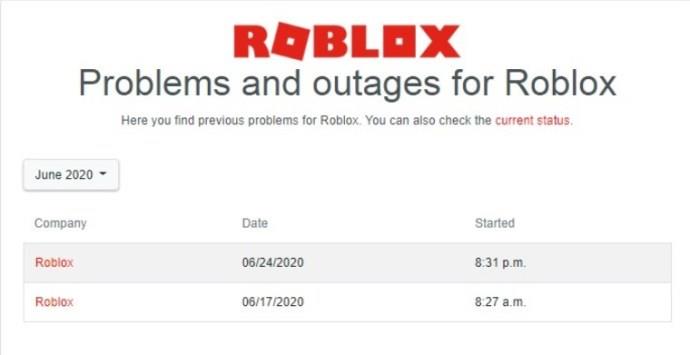
Ha a Roblox szerverek leállnak, akkor problémákba ütközhet a játékok betöltése. A Roblox állapota oldalon ellenőrizheti, hogy van-e kimaradásuk. Ellenőrizheti a Roblox Twitter- fiókját is, hogy lássa, jelentenek-e problémák.
4. megoldás: Ellenőrizze a tűzfal beállításait

Lehet, hogy a tűzfala blokkolja a Robloxot. Ezt gyorsan ellenőrizheti, ha megkeresi a tűzfal vezérlőpultját. Nyissa meg az „Engedélyek” részt, és győződjön meg arról, hogy a Roblox nincs blokkolva. Ha igen, hajtsa végre a megfelelő módosítást, és próbálja meg újra betölteni a játékot.
A Roblox nem tölti be a játékokat iPadre
Néha problémákat tapasztalhat, ha egy Roblox játék nem töltődik be az iPadre. Ennek több oka is lehet. Ha újraindította iPadjét, és továbbra is problémái vannak, íme néhány javaslat arra vonatkozóan, hogy mit tehet a játék betöltése érdekében.
1. megoldás: Győződjön meg arról, hogy a legfrissebb verziót használja
Ellenőrizze, hogy az iPad Roblox alkalmazás legújabb verziójával rendelkezik-e . Ha van elérhető frissítés, telepítse azt, és próbálja meg újra betölteni a játékot.
2. megoldás: Kényszerítse be az alkalmazást
Néha csak a Roblox alkalmazás bezárása szükséges a játék betöltéséhez. Lehet, hogy valamiért kiakadt. Koppintson duplán az iPad kezdőlap gombjára, és húzza felfelé az ujját a Roblox előnézeti képernyőjén. Indítsa újra az alkalmazást, és ellenőrizze, hogy a játék most betöltődik-e.
3. megoldás: Ellenőrizze a dátumot és az időt
Bármennyire is furcsának tűnik, ha a dátum és az idő nem megfelelő az iPaden, az problémákat okozhat a Roblox alkalmazásban. Navigáljon az iPad beállításaihoz, és állítsa be a dátumot és az időt a probléma megoldásához.
4. megoldás: Törölje a Roblox alkalmazást, és telepítse újra
Ha a kezdeti telepítés nem töltődött be megfelelően, az problémákat okozhat a játékok betöltésekor. Próbálja meg eltávolítani az alkalmazást az ikonjának megnyomásával, amíg mindegyik meg nem rezeg. Koppintson az „x” gombra a Roblox alkalmazásban a törléshez. Nyissa meg az iPad Roblox alkalmazást , és telepítse újra.
5. megoldás: Győződjön meg arról, hogy a Roblox szerverek működnek
Lehetséges, hogy a Roblox webhely nem működik, így a játék nem töltődik be. Ezt a Roblox állapota oldalon ellenőrizheti . Itt láthatja, hogy jelentenek-e problémákat. Egy másik módja annak, hogy megbizonyosodjon arról, hogy a játékban vannak-e problémák, ha megnézi a Roblox Twitter-fiókját .
A Roblox Games nem töltődik be az Xbox One/One S/One X-re
Néhány Xbox One/One X/One S-felhasználó arról számolt be, hogy a Roblox-játékok nem tudnak megnyitni. Ezek a problémák bosszantóak lehetnek, de van néhány dolog, amit megtehet a probléma megoldása érdekében. Próbálja ki az alább felsorolt tippek közül néhányat, hogy elindítsa a játékot.
1. megoldás: Telepítse újra a Roblox alkalmazást
Bizonyos problémák azért merülnek fel, mert a Roblox alkalmazás kezdeti telepítése nem történt meg megfelelően, vagy instabillá vált. Ha ez vonatkozik Önre, törölje az aktuális verziót, és lépjen az Xbox Store-ba az alkalmazás újratelepítéséhez. A telepítés után próbálja meg újra betölteni a játékot.
2. megoldás: Próbálja újraindítani a Roblox alkalmazást
Néha az alkalmazás elakad; egyszerűen becsukni és kinyitni a megoldás. Így indíthatja újra Xbox One/One S/One X konzolon:
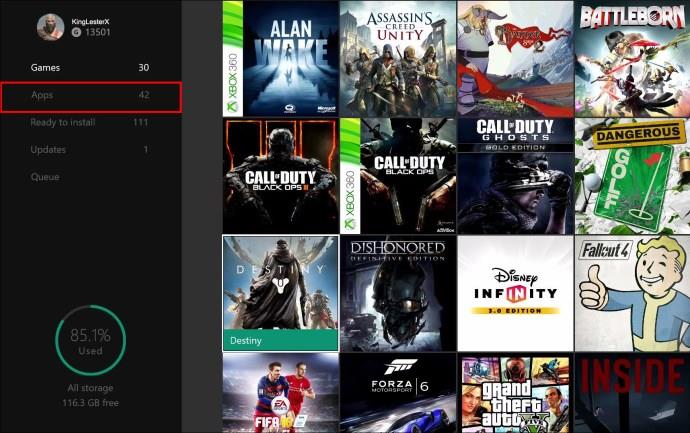
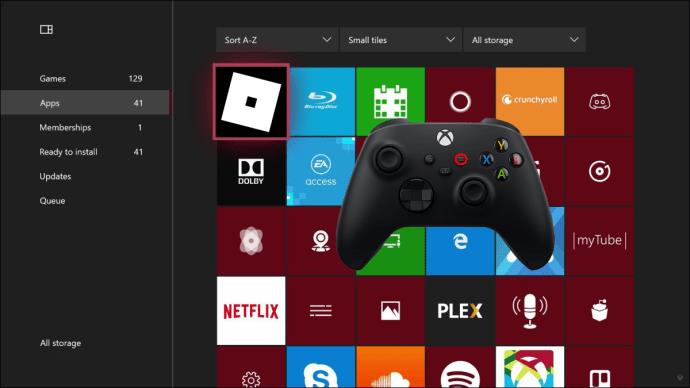
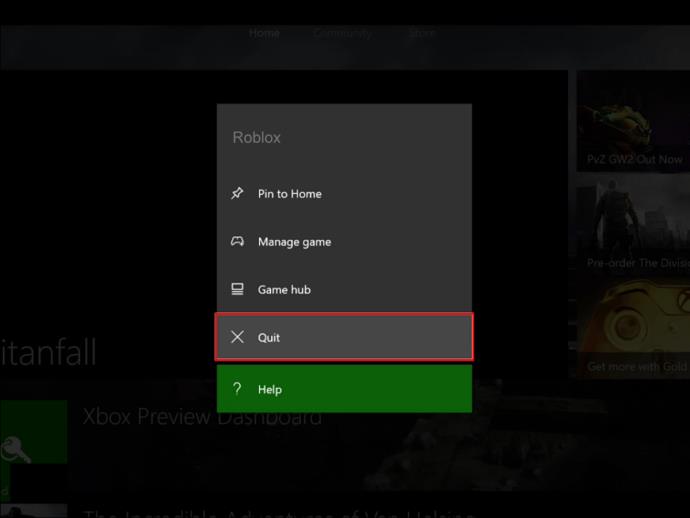
3. megoldás: Indítsa újra az Xbox One/One S/One X konzolt
A probléma az lehet, hogy a konzol lefagyott vagy le van zárva, ami megakadályozza a játék betöltését. Kövesse az alábbi lépéseket a konzol újraindításához:

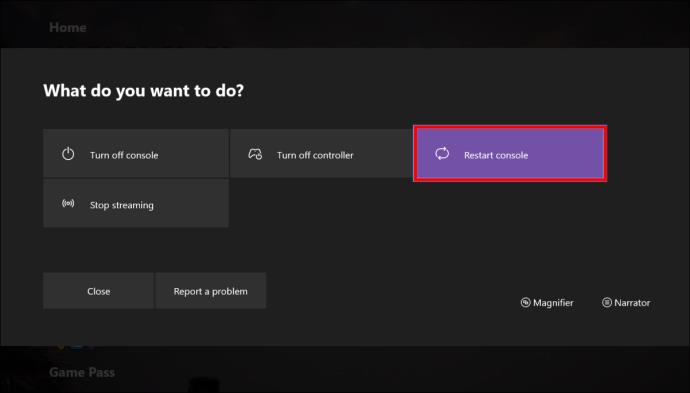



A Roblox játékok nem töltődnek be PlayStation 4/5 böngészőbe
Jelenleg a Sony PlayStation nem támogatja a Robloxot a konzoljaikon. Sajnos nem érkezett hivatalos bejelentés, hogy ez változni fog, bár voltak pletykák. A játékosok csak a natív böngésző használatával játszhatnak Roblox játékokat PlayStationon.
Ennek ellenére nem sok életképes megoldás létezik egy olyan Roblox-játék kijavítására, amely nem töltődik be a PlayStationre.
1. megoldás: Próbáljon ki egy másik böngészőt
Az első lehetőség az, hogy megpróbál letölteni egy másik böngészőt, és azt használja a PlayStation natív böngészője helyett.
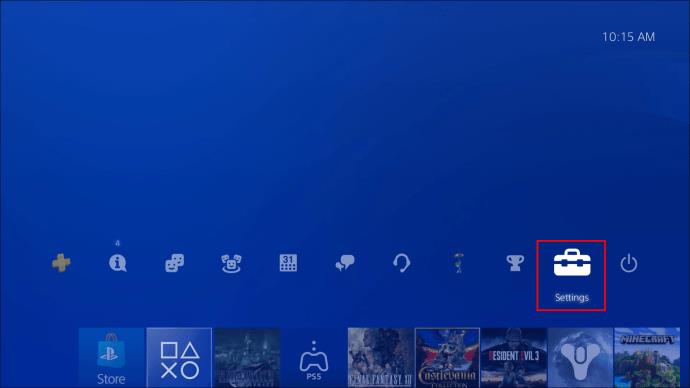
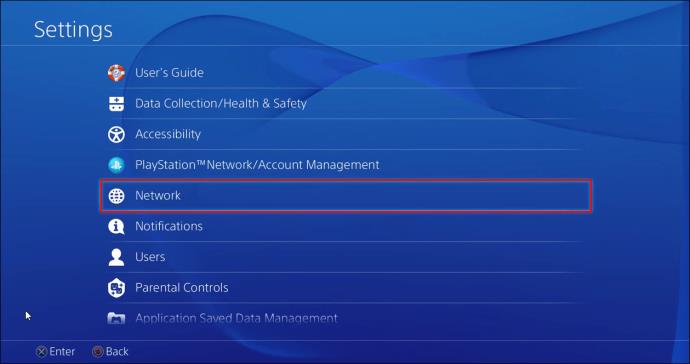
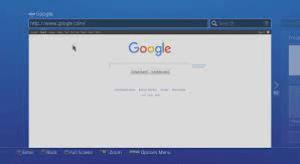
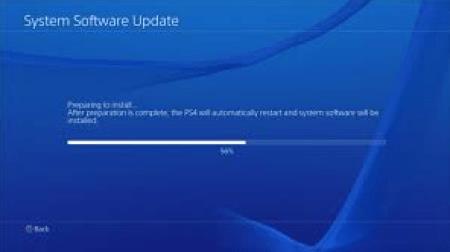
Ezzel az új böngészővel próbálja meg újra betölteni a Roblox játékot. Ha továbbra is problémái vannak a játék betöltésével, jobb ötlet lehet egy támogatott eszközön játszani. A támogatott eszközök közé tartozik a Mac, a Windows, az Xbox, az iPhone és az Android.
2. megoldás: Ellenőrizze a hálózat víruskeresőjét
Ha olyan víruskereső szoftvert vásárolt, amely lefedi a hálózatot, az útválasztót és az eszközöket, ellenőrizheti, hogy nem lát-e biztonsági fenyegetést a Robloxon végrehajtott fájlokban vagy műveletekben. A tűzfalak is szerepet játszhatnak. Mivel a víruskereső szoftverek eltérőek, olvassa el a felhasználói kézikönyvet, vagy kérjen segítséget a beállítások ellenőrzéséhez.
Előfordulhat, hogy a játékkonzolokhoz nincsenek vírusirtó/malware-elhárító alkalmazások, de a hálózat biztonsága óriási szerepet játszhat!
A Roblox játékok nem töltődnek be, megoldva
Ha játékmódban van, az utolsó dolog, amit szeretne, az az, hogy kedvenc Roblox játéka ne töltsön be. Szerencsére számos egyszerű megoldás létezik erre a problémára. Az alkalmazás, az eszköz és az útválasztó újraindítása mind lehetséges megoldás. Néha ez internetprobléma az Ön oldalán, de az is lehet, hogy a Roblox szerverei nem működnek.
Volt már olyan Roblox játék, amely nem volt hajlandó betölteni? Megoldotta a problémát a cikkben ismertetett módszerek valamelyikével? Tudassa velünk az alábbi megjegyzések részben.
Fedezd fel a 8 legjobb vezeték nélküli fejhallgatót, amelyeket az igényeid, életmódod és költségkereted függvényében választhatsz.
Ha fejleszteni szeretnéd a felszerelésedet, nézd meg ezt az alapvető felszerelések listáját, amelyek javítják a játékélményedet.
Tudja meg, hogyan lehet kijavítani a szerverhez való csatlakozás sikertelen hibakódját (4008), amikor a Warhammer 40,000: Darktide-t próbálja játszani, és tanulja meg, miért jelentkezik ez a hiba.
A Steam Deck egy erőteljes kézi eszköz, amely lehetővé teszi PC-játékok játszását útközben. Az EmuDeck segítségével könnyedén futtathat klasszikus játékokat régebbi konzolokról. Ismerje meg, hogyan telepítheti és használhatja az EmuDeck-et a Steam Deck-en.
A gyakori Steam összeomlásoknak számos oka lehet. Itt van 9 lehetséges megoldás, amelyek segíthetnek visszatérni a játékhoz.
Tudja meg, hogyan kezelje a Fekete Mítosz: Wukong összeomlásait, hogy megszakítás nélkül élvezhesse ezt az izgalmas akció RPG-t.
Keresel módokat a PS5 belső tárhely frissítésére? Ez a legjobb útmutató, amit az interneten megtalálhatsz a PS5 tárhely frissítésével kapcsolatban.
Ha kifogytál a belső tárolóhelyből a Sony PlayStation 5-ön vagy PS5-ön, tudni szeretnéd a PS5 NVMe követelményeket a tárolás bővítési céllal.
Mik azok a Gacha játékok és miért népszerűek? Fedezze fel a Gacha játékokat, azok típusait és érdekességeit ebben a részletes blogbejegyzésben.
Olvassa el ezt, hogy megtudja a Fortnite battle royal PC-verzióját. Ha most kezdi játszani, nézze meg, hogyan töltheti le, telepítheti, konfigurálhatja és játszhat ingyen a Fortnite battle royal PC-n.







